5 meilleurs correctifs pour l'iPhone qui n'enregistre pas les photos
Divers / / April 08, 2023
Les appareils photo iPhone sont connus pour cliquer sur certaines des meilleures photos qui peuvent être partagées instantanément sur vos réseaux sociaux. Avec l'arrivée de la série iPhone 14 Pro, vous pouvez désormais cliquez sur les photos 48MP qui peut enregistrer beaucoup plus de détails. Une fois que vous avez cliqué sur une image de l'appareil photo de votre iPhone, elle est stockée et enregistrée dans l'application Photos.

Mais parfois, vos photos peuvent ne pas être enregistrées sur votre iPhone après avoir cliqué dessus. Certains utilisateurs se plaignent de ne pas pouvoir enregistrer d'images sur leur iPhone. Pour résoudre ce problème, nous avons des solutions de travail pour l'iPhone qui n'enregistre pas les photos.
1. Vérifier le stockage interne
La première solution que nous recommandons est de vérifier la situation de l'espace de stockage sur votre iPhone. Si tu cliquez sur plusieurs photos à l'aide du mode rafale, vous aurez besoin d'avoir une bonne quantité d'espace de stockage sur votre iPhone. Voici comment vérifier l'espace de stockage sur votre iPhone.
Étape 1: Ouvrez l'application Paramètres sur votre iPhone.

Étape 2: Faites défiler vers le bas et appuyez sur Général.

Étape 3: Appuyez sur Stockage iPhone.

Attendez un peu et vous verrez une ventilation de la quantité de stockage que différentes applications et fichiers occupent sur votre iPhone.
Étape 4: Pour supprimer une application de votre iPhone, appuyez sur son nom et sélectionnez Supprimer l'application.

Étape 5: Appuyez à nouveau sur Supprimer l'application en bas pour confirmer.
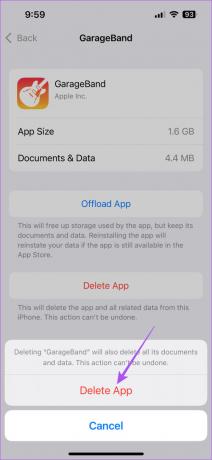
Étape 6: Après cela, ouvrez l'appareil photo sur votre iPhone et commencez à cliquer sur les images pour vérifier si le problème est résolu.

2. Activer le stockage iCloud
Si vous ne pouvez pas supprimer trop de la mémoire interne de votre iPhone, vous pouvez utiliser le stockage iCloud pour stocker certaines photos. Le Stockage iCloud sur votre iPhone est utilisable pour stocker des données telles que des applications, des documents et des photos pour un accès rapide à partir de n'importe quel appareil Apple connecté à votre compte iCloud.
Vous devrez vérifier si l'application Photos a été autorisée à accéder à iCloud sur votre iPhone.
Étape 1: Ouvrez l'application Paramètres sur votre iPhone.

Étape 2: Appuyez sur votre nom de profil en haut.

Étape 3: Appuyez sur iCloud.

Étape 4: Appuyez sur Photos sous la section Applications utilisant iCloud.

Étape 5: Activez la bascule à côté de Synchroniser cet iPhone pour activer l'accès iCloud.

Nous vous suggérons de sélectionner l'option "Optimiser le stockage de l'iPhone". Cela remplacera les photos en pleine résolution par des versions plus petites de la taille d'un appareil. Vous pouvez toujours télécharger des images en pleine résolution depuis iCloud à tout moment.

Étape 6: Après l'avoir activé, fermez les paramètres et ouvrez l'application Appareil photo pour vérifier si le problème est résolu.

3. Forcer à quitter et relancer l'application Appareil photo et Photos
Si vous rencontrez toujours le problème de vos photos qui ne sont pas enregistrées sur votre iPhone, nous vous suggérons de forcer l'arrêt et de relancer l'application Appareil photo et photos pour leur donner un nouveau départ.
Étape 1: Sur l'écran d'accueil de votre iPhone, balayez vers le haut et maintenez enfoncé pour afficher les fenêtres d'application en arrière-plan.
Étape 2: Balayez vers la droite pour rechercher l'application Appareil photo. Ensuite, balayez vers le haut pour forcer la fermeture de l'application Appareil photo.

Étape 3: Relancez l'application Appareil photo et vérifiez si le problème est résolu.

Répétez les mêmes étapes pour l'application Photos et vérifiez si vous pouvez voir vos photos stockées sur votre iPhone.
4. Mettre à jour iOS
Vous pouvez essayer de mettre à jour la version d'iOS pour obtenir les nouvelles versions de l'application Appareil photo et photos sur votre iPhone. Cela permettra à votre iPhone de se débarrasser des bogues ou des problèmes de ces deux applications.
Étape 1: Ouvrez l'application Paramètres sur votre iPhone.

Étape 2: Faites défiler vers le bas et appuyez sur Général.

Étape 3: Appuyez sur Mise à jour du logiciel.

Étape 4: Si une mise à jour est disponible, téléchargez-la et installez-la.
Étape 5: Après cela, relancez l'application Appareil photo et vérifiez si le problème est résolu.

5. Partagez la photo avec votre contact
Si aucune des solutions ne fonctionne, nous vous suggérons de partager la photo avec votre contact après avoir cliqué sur l'appareil photo de votre iPhone. Cela permettra au moins d'enregistrer l'image dans le chat.
Étape 1: Ouvrez l'application Appareil photo sur votre iPhone.

Étape 2: Cliquez sur une image et appuyez sur l'icône de vignette dans le coin inférieur gauche.

Étape 3: Appuyez sur l'icône Partager dans le coin inférieur gauche.

Étape 4: Sélectionnez une application comme Messages ou WhatsApp pour partager l'image.
Vous pouvez aussi envoyez-vous un message sur WhatsApp pour enregistrer l'image.
Enregistrez vos photos
Ces solutions vous aideront à enregistrer vos photos après avoir cliqué dessus sur votre iPhone. Il y a maintenant des moments que vous souhaitez partager avec vos amis et votre famille. Mais parfois, vous cliquez sur quelques images auxquelles vous souhaitez que seuls quelques confidents accèdent. Pour éviter tout accès indésirable à vos photos, lisez notre article sur les meilleures façons de verrouiller vos photos avec Face ID sur votre iPhone.
Dernière mise à jour le 28 mars 2023
L'article ci-dessus peut contenir des liens d'affiliation qui aident à soutenir Guiding Tech. Cependant, cela n'affecte pas notre intégrité éditoriale. Le contenu reste impartial et authentique.
Écrit par
Paurush Chaudhary
Démystifier le monde de la technologie de la manière la plus simple et résoudre les problèmes quotidiens liés aux smartphones, ordinateurs portables, téléviseurs et plateformes de diffusion de contenu.



